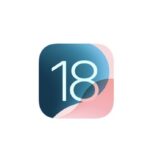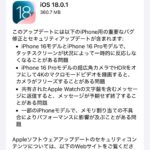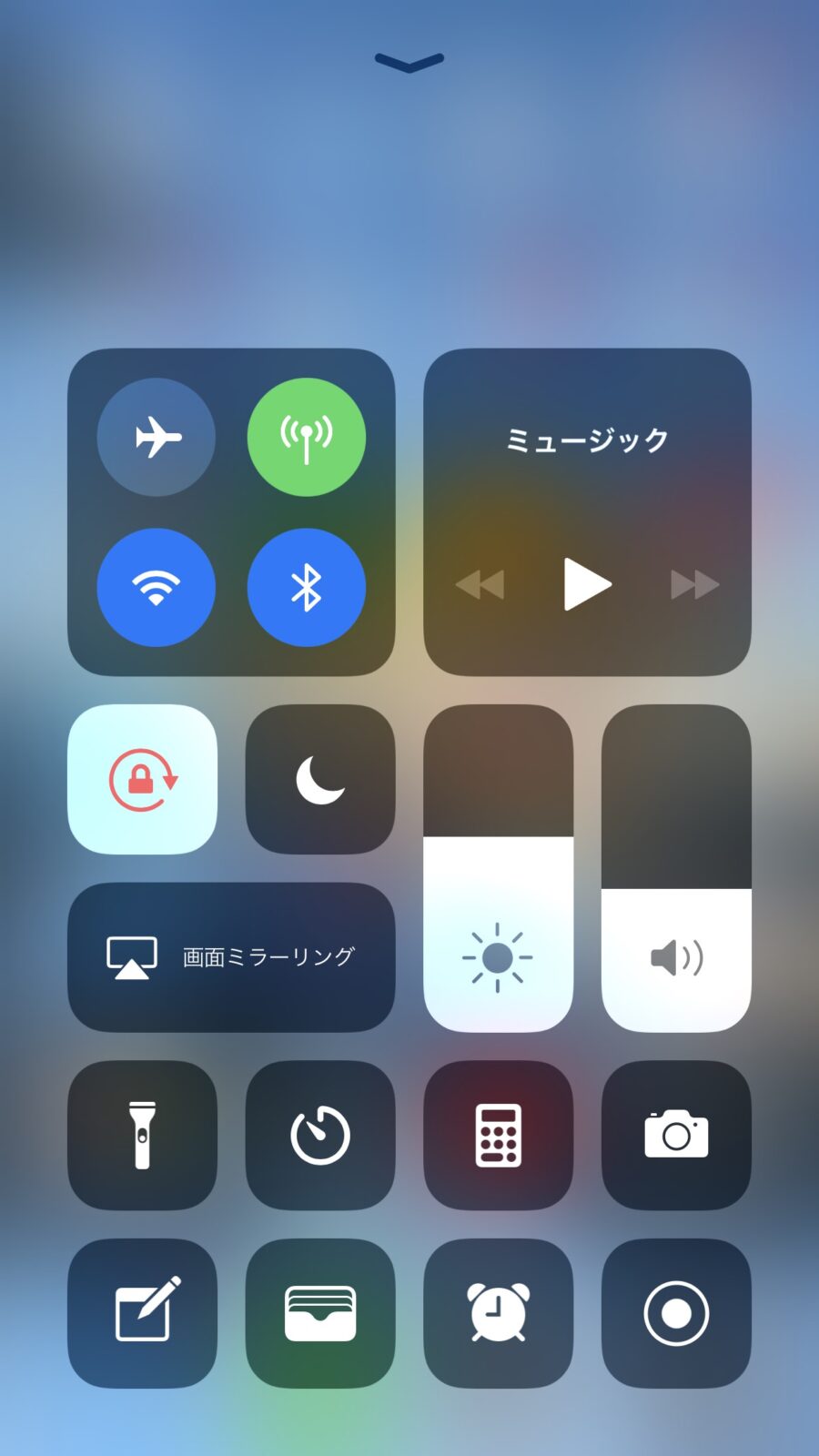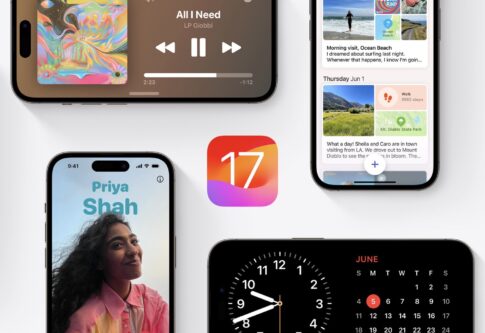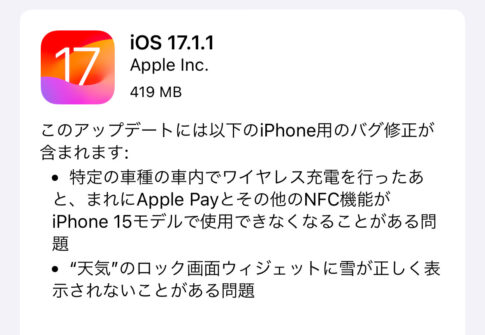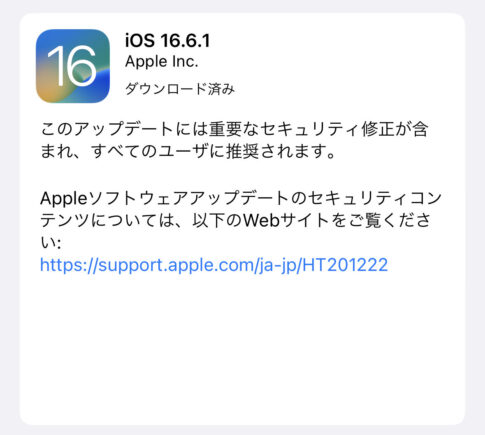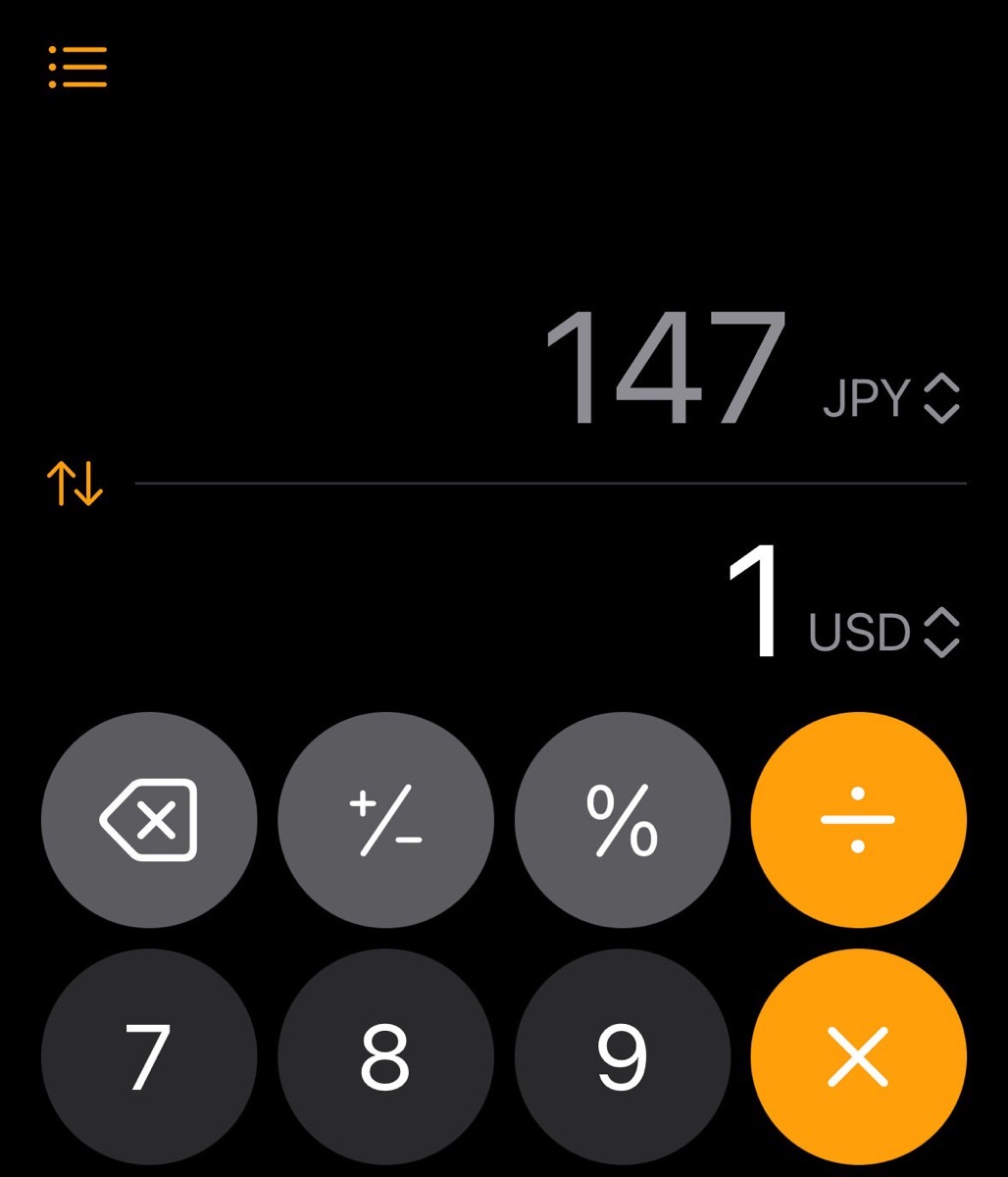
「iOS 18」の電卓アプリに、単位換算機能が搭載されたのはご存知でしょうか?
面積や燃費などのほか、とても便利に使えそうなのが通貨の単位換算です。円←→ドルも一発で、手軽な通貨コンバーターとして使えます。
この記事では「iOS 18」に搭載された、単位換算機能の使い方を解説します。
電卓アプリの単位換算機能の使い方
それでは電卓アプリの単位換算機能の使い方を解説します。
まず、単位換算機能をオンにします。
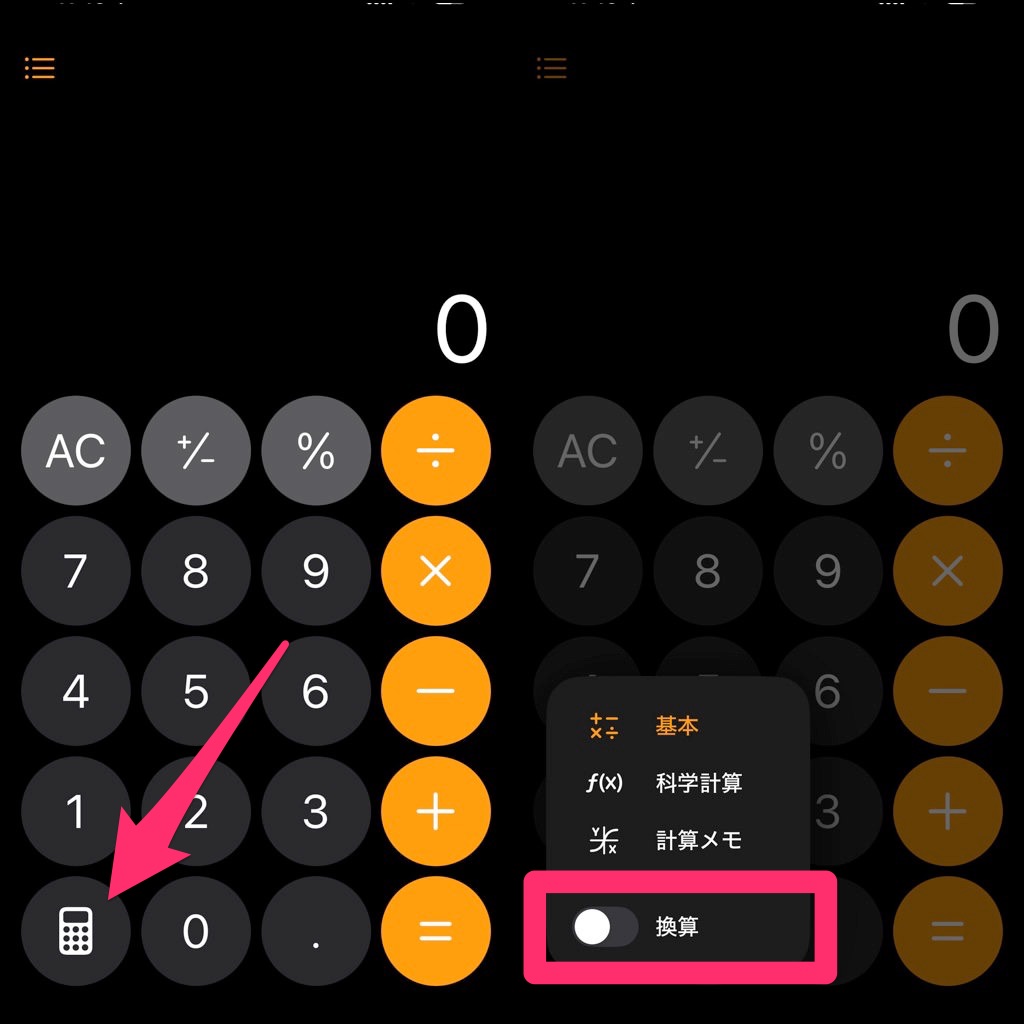
電卓アプリの左下の電卓アイコンをタップし「換算」をオンにします。
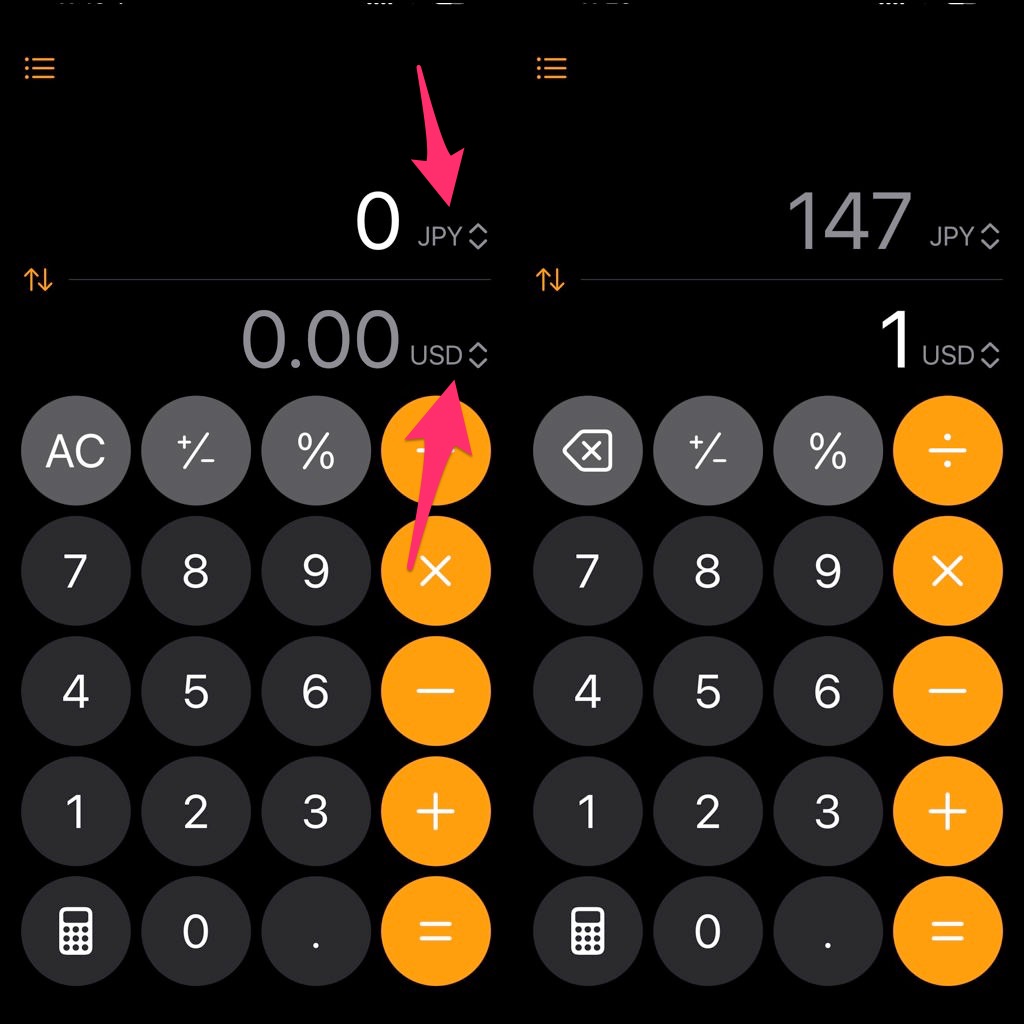
換算したい単位を選択します。ここではJPY(円)とUSB(ドル)としています。円←→ドルも一発で換算してくれるので、海外製品の買い物で便利です。
通貨のほかにも、様々な単位があります。
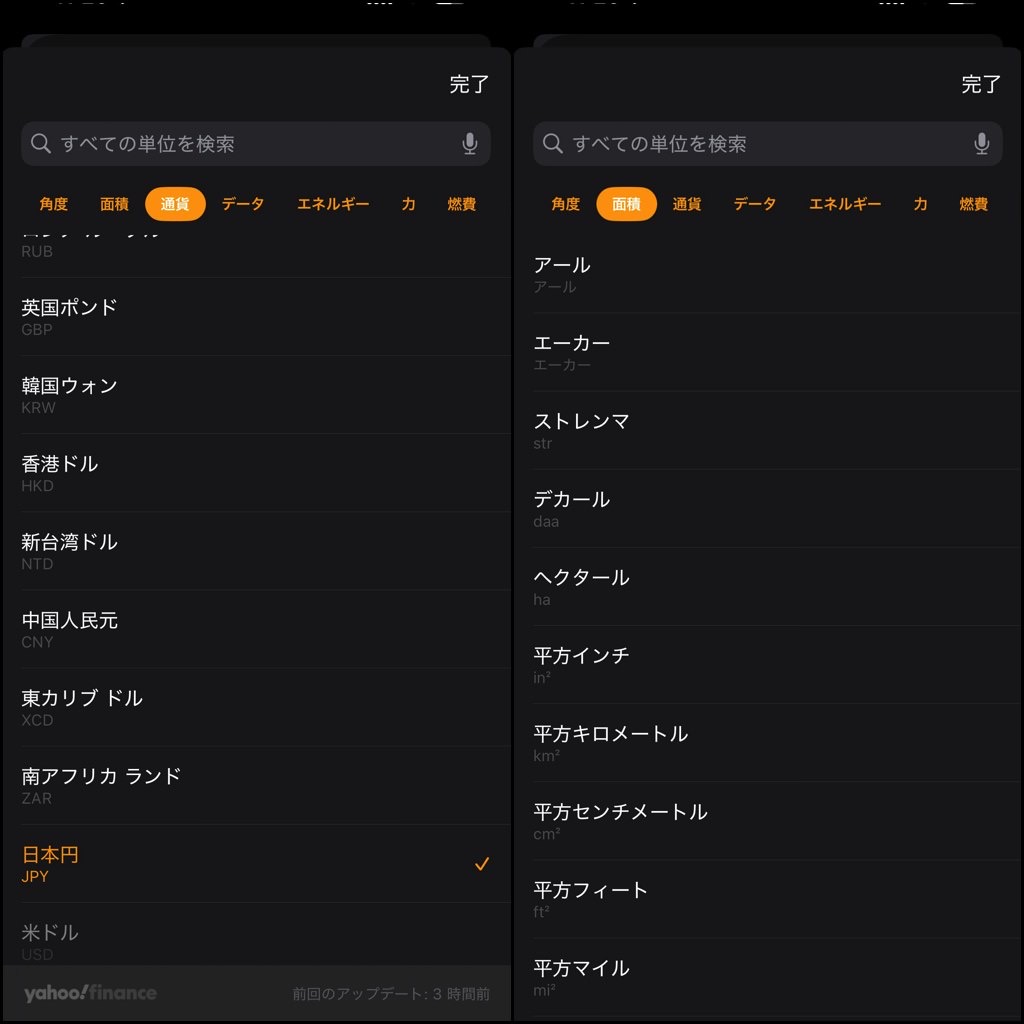
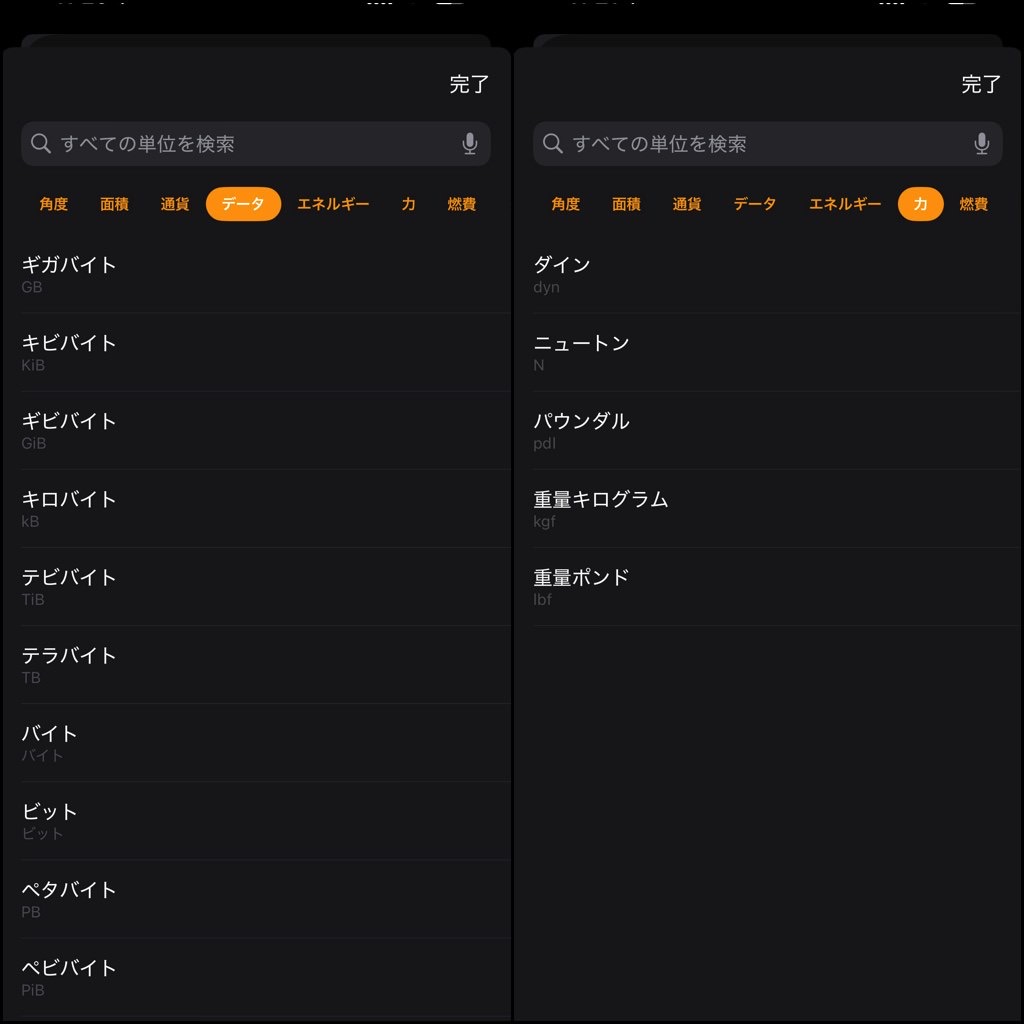
このような単位換算機能があることを覚えておくと便利ですね。
以上が「iOS 18」の電卓アプリの単位換算機能の使い方の解説です。ぜひお試しください!
あわせて読みたい
▼【iOS 18】ロック画面の“ライト”と“カメラ”を別アプリに変更する方法
▼【iOS 18】コントロールセンターからiPhoneを電源オフする方法
▼【iOS 18】ホーム画面の色合いやアイコン名の非表示などカスタマイズする方法
▼【iOS 18】コントロールセンターにウィジェットを追加する方法
▼【iOS 18】Safariで広告ブロックできる!?「気をそらす項目を非表示」の使い方
▼【iOS 18】ホーム画面のアイコンの配置が自由になった(グリッドに沿って)
▼【iOS 18】“懐中電灯”の明るさや照らす範囲を調整する方法